5 soluções úteis para consertar o alto-falante do iPhone que não funciona no iOS 14
Resumo: O artigo abaixo ajudará os usuários a resolver o problema do alto-falante do iPhone que não está funcionando no iOS 14 e recuperar todos os arquivos perdidos com Recuperação de dados do iPhone Bitwar Programas!
Índice
Visão geral do alto-falante do iPhone com problemas
Muitos usuários do iPhone estão muito satisfeitos com os recursos do iPhone, especialmente o utilitário iOS. No entanto, há um pequeno problema técnico que pode acontecer: o alto-falante do iPhone não está funcionando no iOS 14. Esse problema pode ser muito problemático, pois incomodará muitos usuários, especialmente quando eles estão de plantão ou tentando assistir ou ouvir vídeos.
Portanto, se você está enfrentando esse problema técnico no iPhone, certifique-se de seguir todas as soluções abaixo para corrigi-lo o mais rápido possível para evitar mais danos ou pode causar perda de dados desnecessária!
5 soluções úteis para resolver que o alto-falante do iPhone não funciona no iOS 14
Não importa se você é um iPhone X, iPhone Xs, iPhone 8 Plus, iPhone 11 Pro, iPhone 12 Pro Max, iPhone 12 ou outros modelos, escolha qualquer uma das soluções que podem ajudá-lo a corrigir o problema dos alto-falantes.
Solução 1: Reinicie o iPhone
Sempre que houver um erro ou problema em seu iPhone, a solução mais eficiente é reiniciá-lo. Tudo o que você precisa fazer é pressionar e segurar o botão Ligar até que a janela de reinicialização apareça na tela. Em seguida, deslize para a direita para desligá-lo e segure o mesmo botão liga / desliga novamente até que o logotipo da Apple apareça para concluir o processo de reinicialização.
Solução 2: modo silencioso
Caso você acidentalmente tenha ativado o modo silencioso em seu iPhone, isso pode fazer com que seu telefone pare de produzir som no alto-falante. Portanto, ative o modo de toque na lateral do seu iPhone ou ligue-o através do Centro de Controle.
Solução 3: Modo Não Perturbe
Além do modo silencioso, pode haver outro motivo para o alto-falante não estar funcionando, que é o modo Não perturbe estar ativado. Isso ocorre porque quando você ativa o modo, o iPhone bloqueia todas as chamadas ou alertas e os transforma em silêncio.
Passo 1: Vamos para Configurações do iPhone.
Passo 2: Escolha o Não perturbe cardápio.
etapa 3: Desligue a Não perturbe botão.
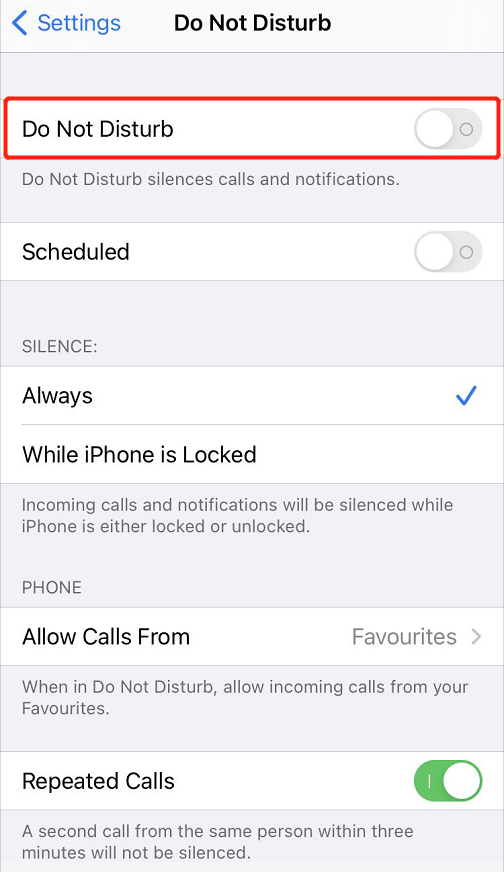
Solução 4: Volume do iPhone
Quando o volume está desligado, o alto-falante do dispositivo não produz nenhum som, então você precisa segurar o botão Aumentar volume manualmente na lateral do iPhone até ouvir o som. Se não houver nenhuma alteração, você precisará alterar o volume do iPhone por meio dos ajustes.
Passo 1: Volte para Configurações do iPhone.
Passo 2: Selecione os Som e Tátil cardápio.
etapa 3: Ative o menu Alterar com botões em Campainha e Alertas.
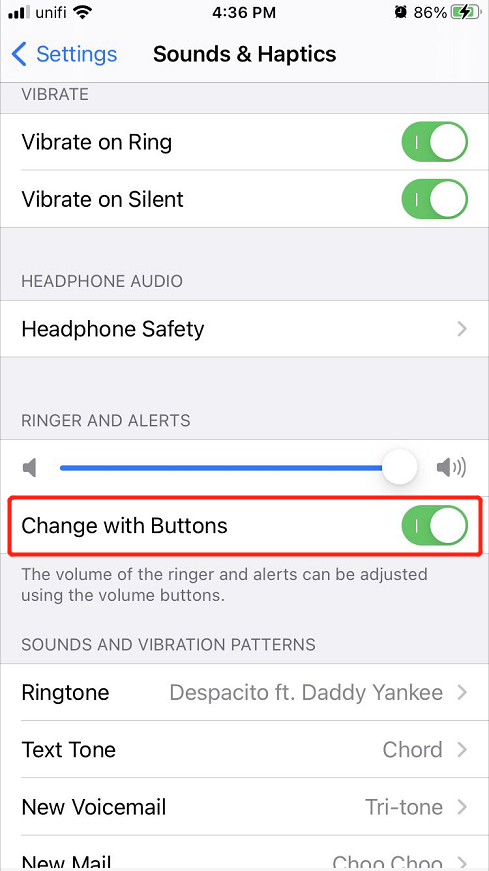
Solução 5: Apple Repair Center
Suponha que todas as soluções acima ainda não consigam resolver o problema do alto-falante do iPhone não funcionar, então a única solução final é enviar seu iPhone ao centro da Apple mais próximo para obter ajuda do suporte técnico.
Recupere arquivos perdidos com a ferramenta de recuperação de dados do iPhone
Vamos recomendar o uso da ferramenta de recuperação de dados mais poderosa -IPhone Bitwar Software de recuperação de dados porque ele pode recuperar muitos arquivos como calendários, registros de chamadas, marcadores, fotos, vídeos e outros do iPhone ao Windows ou Mac PC facilmente.
Passo 1: Dbaixar e Instalar a Bitwar Recuperação de dados do iPhone Programas a partir de Centro de download da Bitwarsoft para o seu computador.
Passo 2: Conectar seu iPhone para o PC e Abrir o software.

etapa 3: Selecione os Tipos de arquivo that you want to get back and click Começar Varredura.

Passo 4: Antevisão os resultados da verificação e clique no Recuperar para o computador botão para recuperar arquivos perdidos para o seu PC.

Conserte com eficiência!
There are many factors that can cause the iPhone speaker not working issue, so make sure you fix it properly and recover any lost files with the best third-party iPhone data recovery software.
Artigo Anterior
Como Sair da Conta da Microsoft corretamente no navegador Microsoft Edge Resumo: O artigo abaixo ajudará os usuários a resolver o problema do alto-falante do iPhone que não funciona no iOS 14 e ...Artigo seguinte
Como salvar o arquivo do bloco de notas como PDF no Windows 10 Resumo: O artigo abaixo ajudará os usuários a resolver o problema do alto-falante do iPhone que não funciona no iOS 14 e ...
Sobre o Bitwar iPhone Data Recovery
3 etapas para recuperar fotos, vídeos, contatos, registros de chamadas, notas, mensagens, lembretes e calendários, favoritos do Safari, etc. do iPhone / iPad / iPod Touch.
Saber mais
